
Como mover fotos do Google Fotos para a Galeria no Android / iPhone / Computador

Você já quis economizar espaço no seu dispositivo transferindo imagens para o armazenamento em nuvem, como o Google Fotos? Mas agora, você deseja baixar fotos do Google Fotos para a Galeria. Então, como mover fotos do Google Fotos para uma galeria? Este artigo irá orientá-lo sobre como fazer isso em seu telefone e computador, bem como fornecer um método adicional para transferir fotos entre diferentes dispositivos.
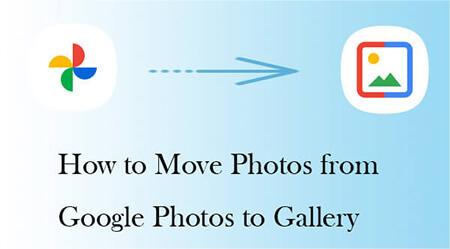
Como transferir várias fotos do Google Fotos para a galeria? Nesta seção, mostraremos como salvar fotos na galeria no Android e no iPhone.
Baixar fotos do Google Fotos para Android galeria é simples. Siga estas etapas para saber como sincronizar o Google Fotos com a Samsung Gallery:
Passo 1. No telemóvel Samsung, abra a aplicação Google Fotos.
Passo 2. Selecione as fotos que você deseja mover para a galeria. Clique no botão "compartilhar" no canto superior direito (geralmente um ícone de três pontos).
Passo 3. Escolha a opção "Download" no menu que aparece. As fotos serão baixadas para a pasta de download padrão do seu dispositivo, que geralmente é a Samsung Gallery.

Leia mais: Google Fotos não mostra todas as fotos? Não se preocupe. Clique no link para corrigi-lo facilmente.
Se você é um usuário de iPhone, você também pode fazer isso com facilidade. Veja como transferir todas as fotos do Google Fotos para a galeria no iPhone:
Passo 1. Inicie o aplicativo Google Fotos no iPhone.
Passo 2. Depois de selecionar a foto a ser movida, clique nos três pontos no canto superior direito.
Passo 3. Escolha a opção "Salvar no dispositivo" no menu pop-up. Em seguida, essas imagens serão salvas na galeria do seu iPhone.
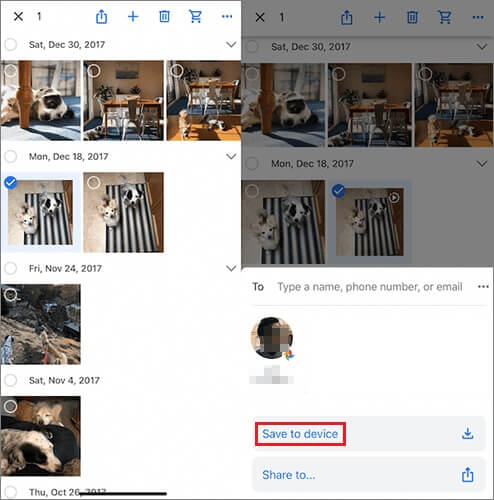
Baixar fotos em um celular é uma maneira comum, mas se você quiser baixá-las em um computador, também existem métodos muito simples. Em seguida, apresentaremos como mover fotos do Google Fotos para a galeria em um computador.
Você pode baixar diretamente imagens do Google Fotos para o seu computador por estas etapas, mas isso requer a verificação uma a uma.
Passo 1. Abra a versão Web do Google Fotos e faça login na sua Conta do Google.
Passo 2. Depois de fazer login com sucesso, você verá todas as suas fotos. Toque no ícone de marca de seleção no canto superior esquerdo de cada imagem para selecionar as imagens que deseja baixar.
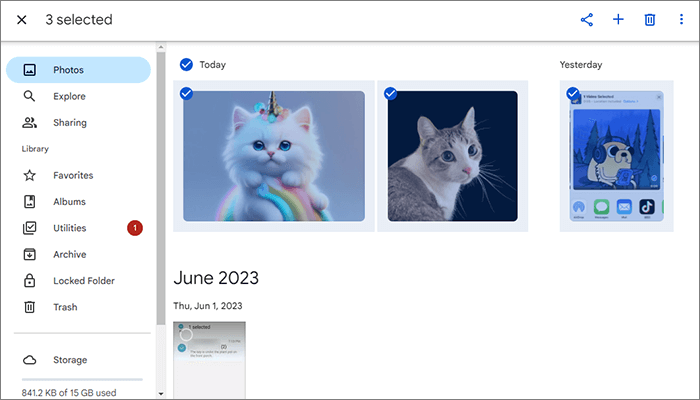
Passo 3. Depois de selecionar a foto, clique no símbolo do menu e selecione "Download" para baixar fotos do Google Fotos para a galeria do computador.
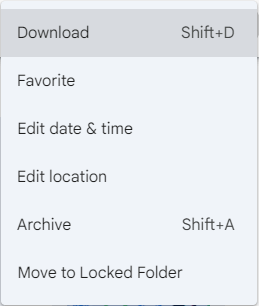
Se você quiser mover todas as fotos do Google Fotos para o computador de uma só vez, experimente o Google Takeout. Veja abaixo o passo a passo de como mover o Google Fotos para a galeria em um computador:
Passo 1. Visite o site do Google Takeout e faça login na sua Conta do Google.
Passo 2. Na lista de dados disponíveis para exportar, role para baixo e clique em "Google Fotos".
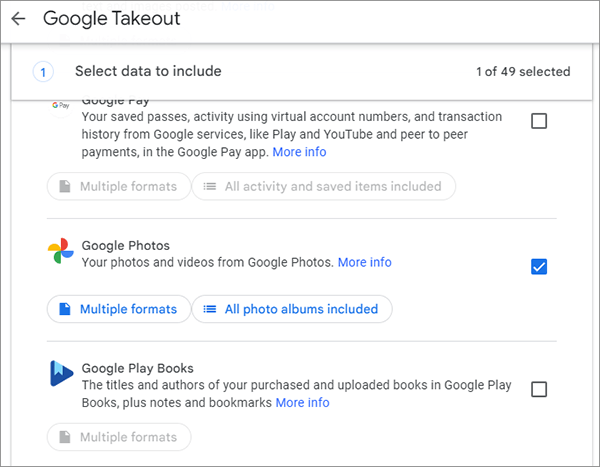
Passo 3. Escolha as opções de exportação que preferir (por exemplo, selecione todas as fotos ou álbuns específicos).
Passo 4. Clique em "OK" > "Próxima etapa" e escolha o tipo de arquivo, a frequência e o destino. Depois disso, pressione "Criar exportação".
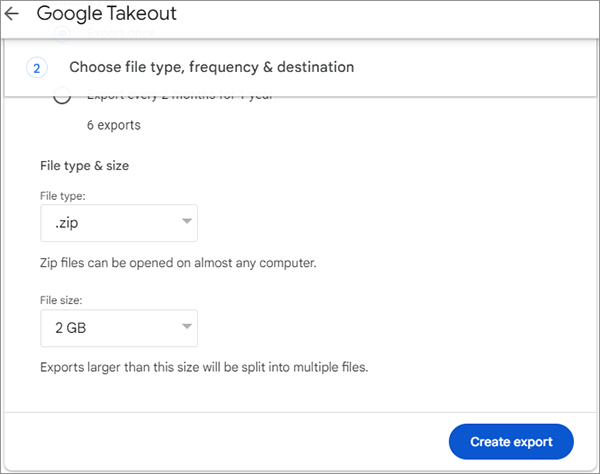
Passo 5. Quando o download estiver concluído, descompacte o arquivo e importe as fotos para sua biblioteca de fotos ou software de álbum.
Ponta: Quer recuperar fotos excluídas permanentemente do Google Fotos? Este artigo pode ajudá-lo.
Se você quiser mover rápida e convenientemente um grande número de fotos entre diferentes dispositivos, você pode considerar o uso de software de terceiros, como Coolmuster Mobile Transfer. Coolmuster Mobile Transfer é uma ferramenta altamente prática e poderosa para transferir dados móveis. Ele pode ajudá-lo a transferir dados de forma fácil, rápida e segura entre diferentes dispositivos, incluindo vários tipos de arquivos, como fotos, vídeos, músicas, contatos e muito mais.
Principais características do Coolmuster Mobile Transfer
Coolmuster Mobile Transfer suporta a transferência de dados entre vários telefones diferentes. Aqui, tomamos como transferir fotos entre Android telefones como exemplo:
01Em primeiro lugar, baixe e inicie este software em seu computador. Em seguida, escolha o modo "Mobile Transfer" na tela para seguir em frente.

02Conecte os dois telefones Android ao computador usando cabos USB. Certifique-se de ativar a depuração USB em cada dispositivo. Enquanto isso, certifique-se de que o telefone antigo esteja selecionado como o dispositivo "Fonte". Se necessário, você pode usar o botão "Flip" para mudar suas posições.

03Escolha a opção "Fotos" na lista e, em seguida, clique no botão "Iniciar cópia" para começar a transferir os dados.

Guia em vídeo
Você não deve ter problemas para mover fotos do Google Fotos para a galeria local no seu dispositivo seguindo as instruções fornecidas neste artigo. Se você estiver operando em seu telefone ou computador, há vários métodos para escolher. Se você precisar mover um grande número de fotos entre dispositivos, Coolmuster Mobile Transfer pode ser uma escolha melhor. Se você tiver dúvidas adicionais ou precisar de mais ajuda com este tópico, não hesite em deixar uma mensagem abaixo. Estamos aqui para ajudar!
Artigos relacionados:
Top 11 Alternativas ao Google Fotos (Grátis e Pago)
Google Fotos vs iCloud: o Google Fotos ou o iCloud são melhores?
Resolvendo problemas comuns - o Google Fotos não está fazendo backup? [Solução de problemas]
Transfira facilmente o Google Fotos para o iCloud com qualidade original





